Jak naprawić: Błąd MTG Arena GetThreadContext nie powiódł się
Gry / / August 05, 2021
Istnieją różne powody, dla których możesz napotkać plik Błąd GetThreadContext błąd w Gra MTG Arena. Może to wynikać z ograniczeń nałożonych przez program antywirusowy lub dostawcę usług internetowych, a także z powodu usterki w instalacji gry w systemie. W innych przypadkach Błąd GetThreadContext błąd może być spowodowany po prostu przez niektóre sprzeczne aplikacje, na przykład Faceit.
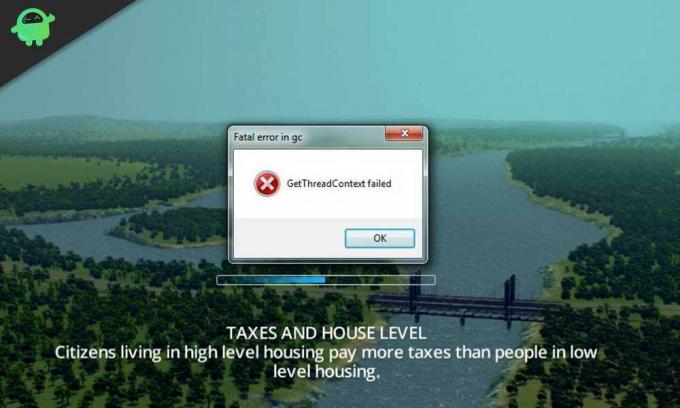
Z tego artykułu dowiesz się, jak naprawić błąd „GetThreadContext Failed” w pliku MTG Arena gra. Pamiętaj, że poprawki zaproponowane w tym poście nie mają określonej kolejności i możesz je wypróbowywać pojedynczo, aż problem zostanie rozwiązany za Ciebie.

Spis treści
-
1 Napraw błąd GetThreadContext Failed Error w MTG Arena
- 1.1 Odinstaluj aplikacje powodujące konflikt, takie jak Faceit
- 1.2 Wyłącz pojedyncze wyjście dla wielu GPU
- 1.3 Wypróbuj inną sieć
- 1.4 Wyłącz funkcję DEP dla systemu Windows
- 1.5 Zmień ustawienia antywirusa i zapory
- 1.6 Uruchom ponownie pobieranie aktualizacji
Napraw błąd GetThreadContext Failed Error w MTG Arena
Odinstaluj aplikacje powodujące konflikt, takie jak Faceit
Wielu graczy, podobnie jak gry, wykorzystuje Faceit jako aplikację przeciwdziałającą oszustwom. Czasami Faceit może być aplikacją powodującą konflikt z grami takimi jak MTG Arena, co może prowadzić do błędu „GetThreadContext Failed”. Odinstalowanie Faceit lub dowolnej innej aplikacji przeciwdziałającej oszustwom może pomóc rozwiązać problem.
- Zamknij grę.
- Otwórz okno Ustawienia i wybierz Aplikacje.
- Znajdź Faceit na liście aplikacji i rozwiń, klikając aplikację.
- Kliknij „Odinstaluj” i zaczekaj na zakończenie procesu odinstalowywania.
- Uruchom ponownie komputer i sprawdź, czy błąd „GetThreadContext Failed” został naprawiony w Twojej grze MTG Arena.
Wyłącz pojedyncze wyjście dla wielu GPU
Wiadomo, że technologie multi-GPU kolidują z grami MTG Arena, co może prowadzić do tego, że gracze napotkają błąd „GetThreadContext Failed”. Wyłączenie funkcji pojedynczego wyjścia dla wielu GPU, takich jak SLI (dla NVIDIA) i CrossFire (dla AMD), może pomóc w rozwiązaniu problemu.
Dla NVIDIA (SLI)
- Zlokalizuj i otwórz Panel sterowania NVIDIA.
- Rozwiń opcję „Ustawienia 3D” i wybierz „Konfiguruj SLI, Surround, PhysX”.
- Zaznacz opcję „Wyłącz SLI”.
Dla AMD (CrossFire)
- Zlokalizuj i otwórz Panel sterowania AMD.
- Przejdź do „Wydajność” w sekcji zakładek i rozwiń tę opcję.
- Kliknij „AMD CrossFireX” iw opcjach po prawej stronie wybierz „Wyłącz AMD CrossFireX”.
Po wyłączeniu funkcji pojedynczego wyjścia dla multi-GPU uruchom ponownie grę MTG Arena i sprawdź, czy błąd „GetThreadContext Failed” został rozwiązany.
Wypróbuj inną sieć
Aby chronić użytkowników, a także kontrolować ruch na stronach internetowych, dostawcy usług internetowych (ISP) stosują inne strategie, ale te środki czasami utrudniają działanie podstawowego zasobu wymaganego do działania gry MTG Arena, powodując powstanie „GetThreadContext Błąd ”.
W takim przypadku możesz zamknąć grę i odłączyć komputer od bieżącej sieci. Połącz się z inną siecią i uruchom grę, aby sprawdzić, czy błąd został naprawiony.
Alternatywnie możesz użyć VPN, aby ominąć ograniczenia nałożone przez dostawcę usług internetowych i ponownie uruchomić grę, aby sprawdzić, czy błąd został naprawiony.
Wyłącz funkcję DEP dla systemu Windows
Zapobieganie wykonywaniu danych to funkcja zabezpieczeń systemu Windows, która pomaga chronić systemy Windows przed zagrożeniami, takimi jak wirusy i tym podobne. Chociaż jest to przydatna funkcja systemu Windows, udowodniono również, że jest ona prawdopodobnie odpowiedzialna za usterki w grze MTG Arena, które mogą powodować błąd „GetThreadContext Failed”. Możesz wykluczyć swoją MTG Arena z usługi DEP lub wyłączyć tę funkcję.
Należy jednak pamiętać, że ta poprawka wiąże się z ryzykiem narażenia systemu Windows na zagrożenia, takie jak wirusy i tym podobne.
- Zamknij aplikację MTG Arena i zakończ wszystkie procesy z nią związane w menadżerze zadań.
- Uruchom Panel sterowania, przejdź do i wybierz „System”.
- W oknie System wybierz „Zaawansowane ustawienia systemu”.
- Na karcie Zaawansowane kliknij „Ustawienia” w sekcji „Wydajność”. Otworzy się okno „Opcje wydajności”.
- Przejdź do karty Zapobieganie wykonywaniu danych i wybierz opcję „Włącz funkcję DEP dla wszystkich programów i usług oprócz wybranych przeze mnie”.
- Kontynuuj, aby wykluczyć MTG Arena z listy.
Po wykonaniu tej czynności możesz ponownie uruchomić grę MTG Arena, aby sprawdzić, czy błąd został naprawiony. Jeśli błąd „GetThreadContext Failed” nadal występuje, należy przejść do całkowitego wyłączenia funkcji DEP. Wykonaj poniższe czynności, aby wyłączyć funkcję DEP w systemie Windows.
- Naciśnij klawisz Windows + X na klawiaturze i spośród wyświetlonych opcji wybierz Wiersz polecenia (administrator) lub Windows Powershell (administrator), zależnie od przypadku.
-
W oknie wiersza polecenia wpisz polecenie:
bcdedit.exe / set {current} nx AlwaysOffi naciśnij Enter. - Uruchom ponownie komputer i uruchom grę MTG Arena, aby sprawdzić, czy problem został rozwiązany.
Jeśli chcesz ponownie włączyć funkcję DEP, wykonaj te same czynności i zamień „Zawsze wyłączony" z "Zawsze włączone" w wierszu polecenia.
Zmień ustawienia antywirusa i zapory
To kolejna poprawka, którą będziesz próbować kosztem narażania komputera osobistego na ryzyko uszkodzenia przez zagrożenia, takie jak wirusy, konie trojańskie i tym podobne. Zmiana ustawień programu antywirusowego, a także ustawień Zapory systemu Windows może czasami rozwiązać problem Błąd „GetThreadContext Failed” w MTG Arena, więc warto podjąć takie ryzyko.
- Możesz zacząć od wyłączenia antywirusa i zapory. Sprawdź, czy któryś z powiązanych plików MTG Arena znajduje się w ustawieniach kwarantanny Twojego programu antywirusowego // zapory. W takim przypadku przywróć te pliki do ich oryginalnych lokalizacji.
- Uruchom MTG Arena i sprawdź, czy błąd „GetThreadContext Failed” został naprawiony.
- Możesz także dodać grę i cały jej folder instalacyjny do listy wyjątków programu antywirusowego / zapory.
- Uruchom MTG Arena i sprawdź, czy błąd „GetThreadContext Failed” został naprawiony.
-
Jeśli powyższe zmiany w programie antywirusowym / zaporze sieciowej nadal nie rozwiązują problemu, można je dostosować zmiany, które okazały się skuteczne przez wielu graczy MTG Arena, aby pomóc rozwiązać problem „GetThreadContext Failed” błąd.
- Dla Avast użytkownicy: otwórz menu Ustawienia i znajdź „Rozwiązywanie problemów”. W opcjach „Rozwiązywanie problemów” usuń zaznaczenie opcji „Włącz wirtualizację wspomaganą sprzętowo”. Uruchom ponownie komputer i ponownie uruchom MTG Arena, aby sprawdzić, czy problem został rozwiązany.
- Dla Kaspersky użytkownicy: przejdź do „Aktywności aplikacji” w aplikacji i dodaj wszystkie procesy związane z MTG Arena i Unity do „Zaufane”. Uruchom ponownie komputer i ponownie uruchom MTG Arena, aby sprawdzić, czy problem został rozwiązany.
- W przypadku wszystkich innych aplikacji antywirusowych wszystko, co musisz zrobić, to przywrócić domyślne ustawienia antywirusa, a następnie ruruchom komputer i ponownie uruchom MTG Arena, aby sprawdzić, czy problem został rozwiązany.
Uruchom ponownie pobieranie aktualizacji
Wreszcie na liście, możesz po prostu ponownie uruchomić pobieranie aktualizacji dla MTG Arena jako plik Błąd „GetThreadContext Failed” może być czasami spowodowany chwilową usterką w komunikacji / aplikacji moduły gry.
Zamknij grę, a jeśli nie możesz tego zrobić normalnie, nie bój się wymusić zamknięcia gry, naciskając Alt + F4. Następnie uruchom grę i rozpocznij pobieranie, oczekuje się, że będzie kontynuowane od miejsca, w którym zostało przerwane.
Jeśli pobieranie zawiesza się ponownie i nadal pojawia się błąd „GetThreadContext Failed”, zamknij grę i powtórz ten proces jeszcze kilka razy, aż problem zostanie rozwiązany. Niektórzy użytkownicy twierdzą, że ta metoda okazała się pomocna podczas dziesiątej próby lub w jej pobliżu, więc nie poddawaj się zbyt szybko.
Mamy nadzieję, że jedna z poprawek omówionych w tym poście pomogła w rozwiązaniu błędu „GetThreadContext Failed” w Magic: The Gathering Arena. Zapraszam do podzielenia się z innymi użytkownikami, które z wyżej wymienionych metod Ci pomogły.

![Jak zainstalować zapasowy ROM na Lanix Ilium Alpha 9 Telcel [plik oprogramowania układowego]](/f/846e6a765ff0056473c5de2b3cdd24fd.jpg?width=288&height=384)
![Jak zainstalować Stock ROM na Oale P5 [Firmware Flash File / Unbrick]](/f/2580ac5f09dea262917b021e521a4504.jpg?width=288&height=384)
![Jak zainstalować Stock ROM na Swipe Konnect Grand [Firmware File / Unbrick]](/f/658b726744c7f4b31e4686e44617e917.jpg?width=288&height=384)